Как закрепить запись на стене ВКонтакте
Помимо общения между пользователями в личных сообщениях, социальная сеть ВКонтакте предоставляет возможность уведомлять широкую аудиторию о событиях в своей жизни и делиться интересной информацией. Такие сообщения размещаются на стене — ленте, состоящей из собственных записей, репостов из различных пабликов и записей, которые создали ваши друзья. Со временем более старые записи вытесняются вниз новыми и теряются в ленте.
Чтобы среди всех сообщений выделить конкретное и поместить его в самый верх стены независимо от даты создания, предусмотрена специальная возможность «закрепления» записи. Такое сообщение всегда будет находиться в самом верху ленты, а новые записи и репосты будут появляться сразу под ним. Закрепленная запись бросается в глаза гостям вашей страницы, и написанное в ней точно не останется без внимания.
Закрепляем запись на своей стене
Именно на своей — закрепить можно только собственноручно созданную запись и только на собственной стене.
- На сайте vk.com открываем главную страницу своего профиля, на ней находится стена. Выбираем уже созданную ранее новость или пишем что-то новое.
- На выбранной записи под своим именем находим серую надпись, которая говорит о времени публикации данного сообщения. Нажимаем на ней один раз.
- После этого откроется дополнительный функционал, позволяющий редактировать данную запись. Сразу же под записью находим кнопку «Ещё» и наводим на нее курсор.
- После наведения на кнопку появляется выпадающее меню, в котором необходимо нажать на кнопку «Закрепить».
Теперь эта запись будет всегда находиться в самом верху ленты, и все посетители вашей страницы будут сразу же видеть именно ее. Сайт показывает, что сообщение закреплено, соответствующей надписью.
Если пользователь захочет сменить одну закрепленную запись на другу, то достаточно проделать те же самые действия с другой записью, соблюдая условия, которые указаны в начале статьи.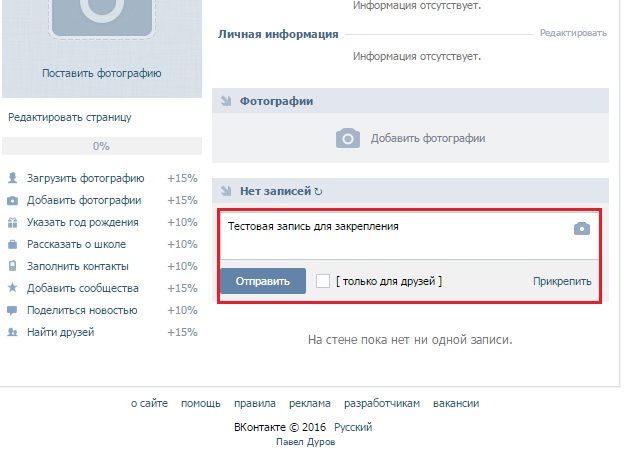
С помощью закрепленной записи пользователь может поделиться со своими друзьями и подписчиками важными новостями и мыслями, выложить красивые картинки или музыку или дать ссылку на необходимый ресурс. Закрепление не имеет срока давности — эта запись будет висеть на самом верху ленты до тех пор, пока не будет откреплена или заменена на другую.
Мы рады, что смогли помочь Вам в решении проблемы.Опишите, что у вас не получилось. Наши специалисты постараются ответить максимально быстро.
Помогла ли вам эта статья?
ДА НЕТКак создать пост Вконтакте, на своей стене и в группе. Как сделать красивую запись в ВК
Публикация записей на стене — один из основных вариантов, чтобы поделиться со своей аудиторией новой информацией. Это инструмент одинаково хорошо работает в группах, и на страницах пользователей.
В этой инструкции мы разберем процесс создания поста, и познакомимся с инструментами, которые доступны для нас в соответствующем интерфейсе.
Есть ли разница в создании поста в группе и на странице пользователя Вконтакте?
Интерфейс и процесс работы идентичен.
Если говорить о создании поста в сообществе, то здесь есть несколько дополнительных пунктов в настройке, позволяющие выбрать, от какого пользователя осуществляется публикация.
Таким образом, мы рассмотрим весь процесс только один раз — знаний Вам будет достаточно, чтобы постить новости на любой стене.
Создаем новый, красиво оформленный пост Вконтакте
Давайте разберемся, что вообще означает создание записи? По большому счету — публикация нового поста на стене. И неважно, какое информационное наполнение он имеет. Даже выложив одно единственное слово, или даже букву, будет достаточно.
Новый пост на стене ВконтактеНо чтобы понимать весь механизм, желательно разобраться в доступных функциях, которые есть в форме. Этим мы и займемся.
Как опубликовать запись?
Перейдите на стену, и щелкните курсором мыши в блок «Что у Вас нового?«. Введите здесь нужный текст. После этого нажмите на кнопку «Опубликовать«.
Введите здесь нужный текст. После этого нажмите на кнопку «Опубликовать«.
С телефона процесс аналогичен. Только вместо кнопки, здесь галочка в правом верхнем углу экрана.
Создание новой записи с телефонаДоступ и время публикации
Мы с ваши уже разбирали, как добавить человека в черный список Вконтакте. Это позволяло полностью ограничить доступ к профилю, и записям на стене.
Но это чрезмерная мера. Достаточно воспользоваться инструментом, который сделает вашу запись доступной только для друзей. Ссылка доступна в форме создания записи. По умолчанию, она называемся «Видно всем«. Когда вы щелкните по ссылке, появится дополнительное меню. Здесь можно выбрать пункт «Видно друзьям«.
Рядом есть ссылка «Сейчас«. Она предназначена для установки времени публикации. Вы можете запланировать новую запись на определенное время. Достаточно нажать на эту ссылку, и указать дату и время. Запись будет храниться в запланированных, и появиться на стене в указанный срок.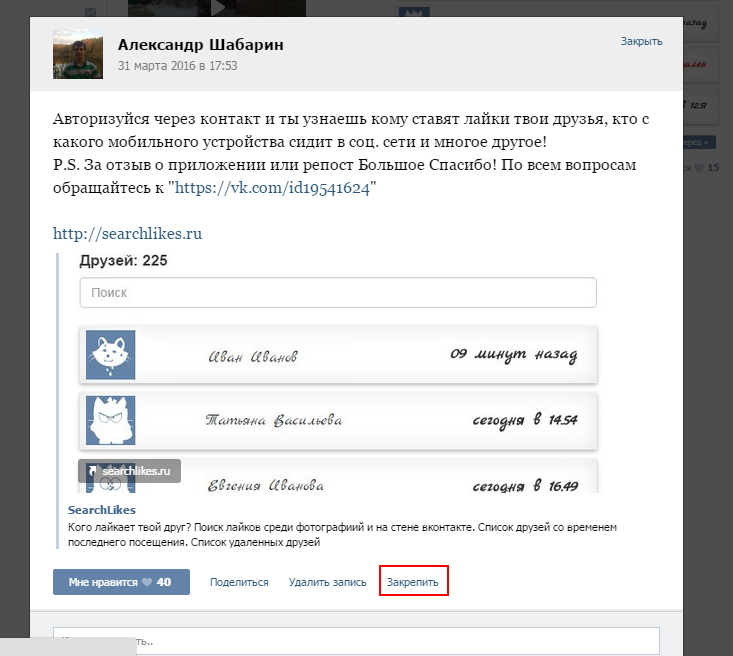
Кстати, если вы запланировали запись, появиться еще одна ссылка. Она называется «Еще«. Щелкнув на нее, можно просмотреть архив планируемых постов.
На телефоне эти ссылки доступны в нижней части окна.
Параметры доступа и время публикации новостиПубликуем красивый пост, добавляя постер
Недавно разработчики добавили новую функцию — постер. Это фон для вашей записи на стене.
Чтобы добавить его, щелкните на соответствующую кнопку в списке инструментов. Появиться выбор из доступных картинок. Вы также можете добавить свое изображение. Для этого нажмите на ссылку «Добавить фон«, и загрузите нужный файл.
После этого оформляйте и публикуйте запись.
В приложении все то же самое.
Добавляем посте к записи через приложениеПрикрепляем контент — фото, видео и прочие материалы
Для оформления своих записей, вы можете добавлять большое количество мультимедиа контента и информационных материалов. Вот основной список:
Список контента, который можно добавить к записиЧтобы добавить соответствующий контент в свою запись, нажмите на нужную кнопку в нижней части формы.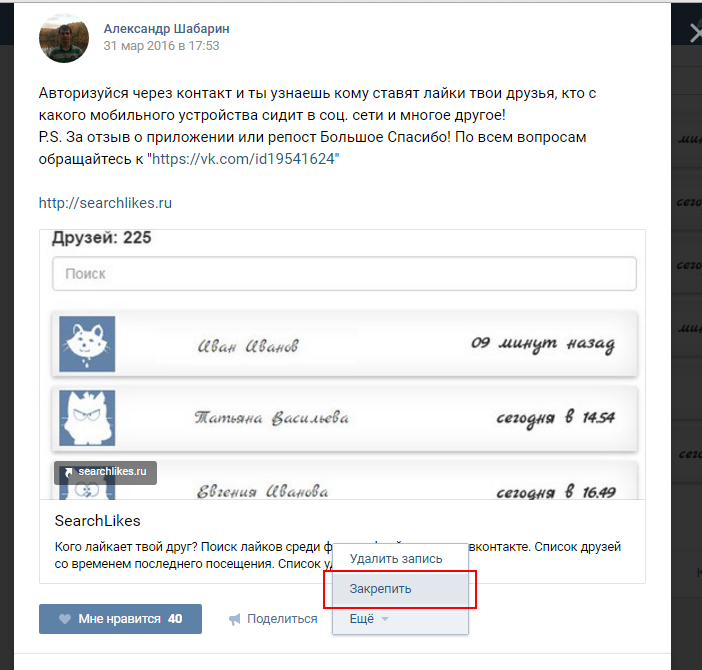 После этого Вам нужно будет выбрать файл, заполнить необходимые поля, или настроить блок в соответствии с его особенностями.
После этого Вам нужно будет выбрать файл, заполнить необходимые поля, или настроить блок в соответствии с его особенностями.
Давайте разберем этот процесс на примере добавления видео ролика к посту.
Представим ситуацию, когда нам нужно добавить Вконтакте видео с Youtube. У нас есть ссылка на нужный ролик. Действовать необходимо следующим образом.
Нажимаем на кнопку «Видеозапись«. В появившемся окне открываем вкладку «Добавить по ссылке«. И вставляем в форму ссылку на видео. Ролик автоматически загружается. Можно отредактировать название и описание. Для прикрепления к новости, нажимаем на кнопку «Добавить«. Дальше можно продолжать оформлять запись, либо сразу опубликовать ее.
Как вы уже поняли, с телефона по аналогии. Правда, там нет пары пунктов. Граффити нарисовать не сможете.
Добавление контента через приложениеКомментарии, уведомления и источник
В списке доступных инструментов, есть значок «Шестеренка«.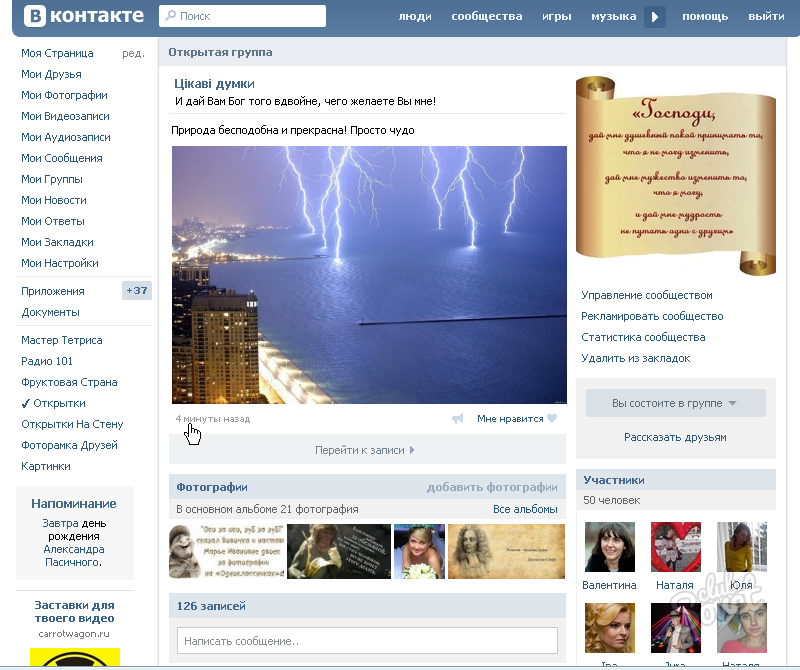 При нажатии на него, вы увидите три пункта:
При нажатии на него, вы увидите три пункта:
- Выключить комментарии;
- Не отправлять уведомления;
- Указать источник.
Назначение первых двух пунктов, понятно из их наименования. Что касается источника — в наше время большое внимание уделяется авторским правам. И если вы используете в своей записи материалы, которые принадлежат другому человеку, можно указать ссылку на первоисточник.
Если работаем через приложение, при нажатии на значок «Шестеренка«, мы попадем на отдельную страницу. Здесь доступны все те же пункты.
Редактируем дополнительные параметры с телефонаВставка смайликов
Вы всегда можете добавить смайлики к своей записи. Для этого щелкните по соответствующему значку, и в открывшемся списке выберите нужное изображение.
Добавление смайлика к записиА вот с этим пунктом на телефоне беда. Нет кнопки для добавления смайлика. Можно пойти альтернативным путем. В форму создания записи, вставьте код смайлика.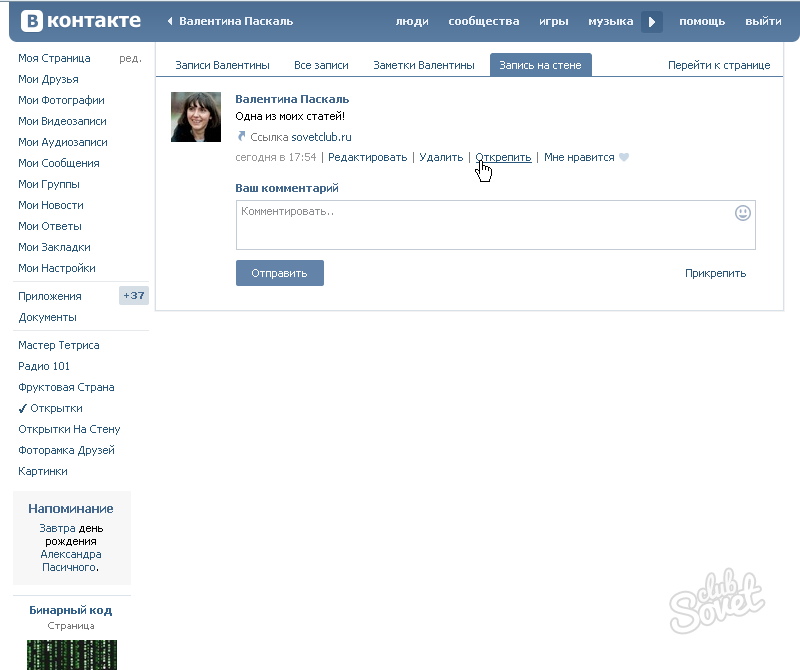 После публикации он автоматически будет переведен в картинку.
После публикации он автоматически будет переведен в картинку.
В чем отличие публикации новой записи в группе?
Здесь доступны все те же инструменты. Вы можете закреплять запись, добавлять контент и смайлики. Но в этом списке нет возможности добавить товар. В сообществах это делается по-другому.
Главное отличие — вы можете к посту добавлять подпись и рекламную метку. Если это группа, тогда есть возможность выкладывать публикации от ее имени. В публичных страницах такой функции нет. Если она Вам нужна, можно перевести публичную страницу в группу Вконтакте.
Если хотим опубликовать через телефон, то из доступных функций будет только выбор автора публикации.
Выбираем автора публикацииНе забывайте о том, что запись всегда можно закрепить на стене, чтобы она отображалась в верхней части списка публикаций. И вы можете предлагать ваши записи в группе. Если администрация их одобрит, они появятся среди доступного контента.
Видео гид. Как создать пост, запись и новость на стене Вконтакте
Как закрепить запись на стене Вконтакте
Вся информация, которая публикуется на стене пользователя или сообщества, называется «Запись» или «Пост«. Вы можете размещать самые разные материалы, оформлять их по своему желанию.
Как вы знаете, свежие записи отображаются в самом верху списка. Когда появляется новый пост, предыдущий спускается ниже в ленте.
Есть очень интересная функция — закрепление записи. С ее помощью мы можем важную информацию, надежно зафиксировать в верхней части ленты, чтобы ее гарантированно увидели гости и посетители (см. как узнать кто посещает мою страницу в вк). Теперь все новые публикации, будут отображаться ниже закрепленного материала.
Давайте научимся это делать.
Как закрепить запись на стене в группе Вконтакте?
Поскольку эту функцию чаще всего используют для сообществ (см. чем отличается группа от публичной страницы?), разберемся сначала с ними.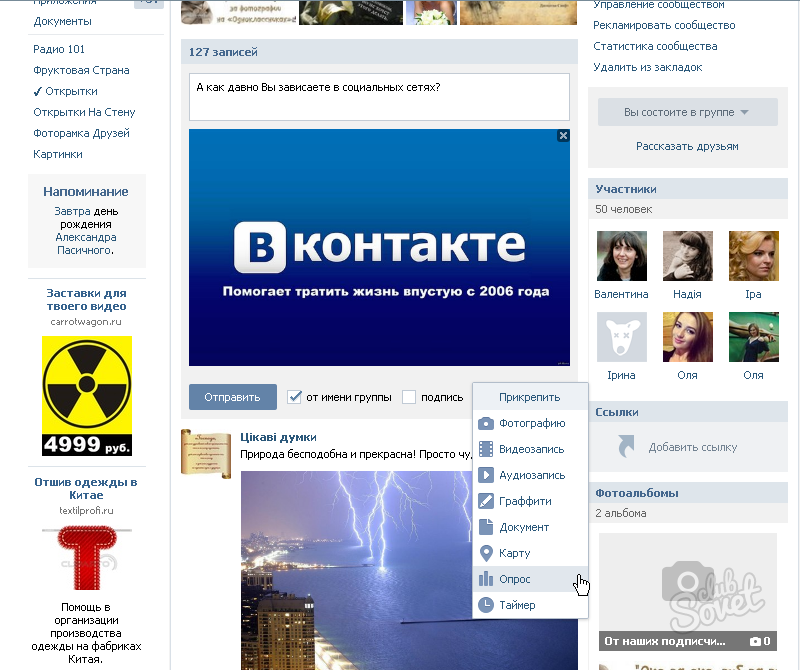
Во-первых, запись нужно создать. После этого можно переходить к ее фиксации в ленте. Делаем это в двух вариантах — с компьютера и через телефон.
Работаем в полной версии
Заходим на свою страницу Вконтакте, идем в нужную группу. Учтите, если она закрытая, то все материалы будут недоступны для гостей (см. как сделать закрытую группу Вконтакте). В том числе и закрепленный.
У нас в ленте уже есть тестовая запись. Будем работать с ней.
Тестовая запись на стене группыОбратите внимание на блок с постом. В правом верхнем углу есть галочка, нажав на которую вы откроете дополнительное меню. Сделайте это, и выберите там пункт «Закрепить«.
Пост автоматически переместиться в самый вверх ленты публикаций. И будет иметь пометку «Закрепленный«.
Можно проверить — опубликуйте еще одну запись. Она будет показана ниже в списке.
Пробуем через приложение на телефоне
Открепляем запись из примера выше, и запускаем приложение Вконтакте на своем мобильном телефоне.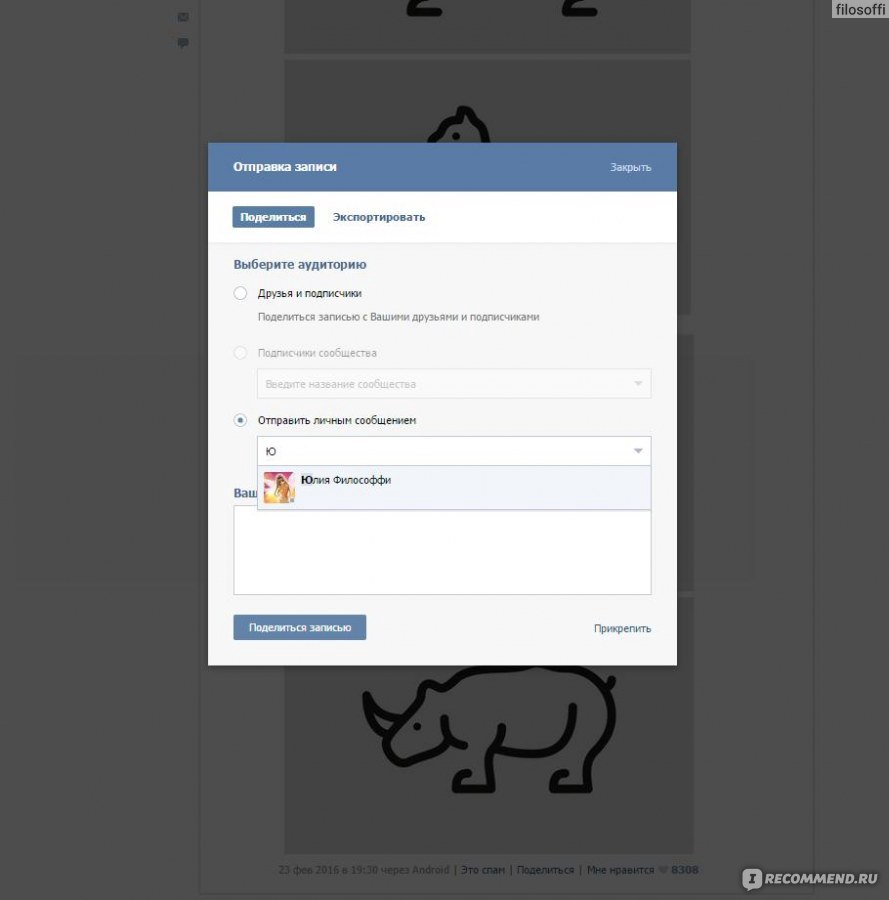 Идем в список групп, и переходим в нужную. Обратите внимание — после открепления поста, он автоматически опустился ниже в ленте, где и должен располагаться, согласно времени публикации. Давайте поднимем его наверх.
Идем в список групп, и переходим в нужную. Обратите внимание — после открепления поста, он автоматически опустился ниже в ленте, где и должен располагаться, согласно времени публикации. Давайте поднимем его наверх.
Снова открываем меню в правом верхнем углу записи. И в списке щелкаем по пункту «Закрепить«. Обновляем и смотрим результат.
Наша запись переместилась на самый верх, и получила специальную пометку.
Теперь давайте научимся делать это на нашей стене
Создавать и закреплять записи, можно не только в сообществах. Эта функция доступна и часто используется пользователями, при работе с материалами на своей стене. Механизм ничем не отличается. Сейчас вы это увидите.
Сначала в полной версии
Снова идем к себе в профиль, и перемещаемся на стену. Здесь создаем тестовую запись. Дальше процесс закрепления по аналогии с группой. Открываем меню и выбираем пункт «Закрепить«.
Теперь с мобильного
Запускаем приложение на телефоне, переходим в свой профиль, и публикуем запись на стене.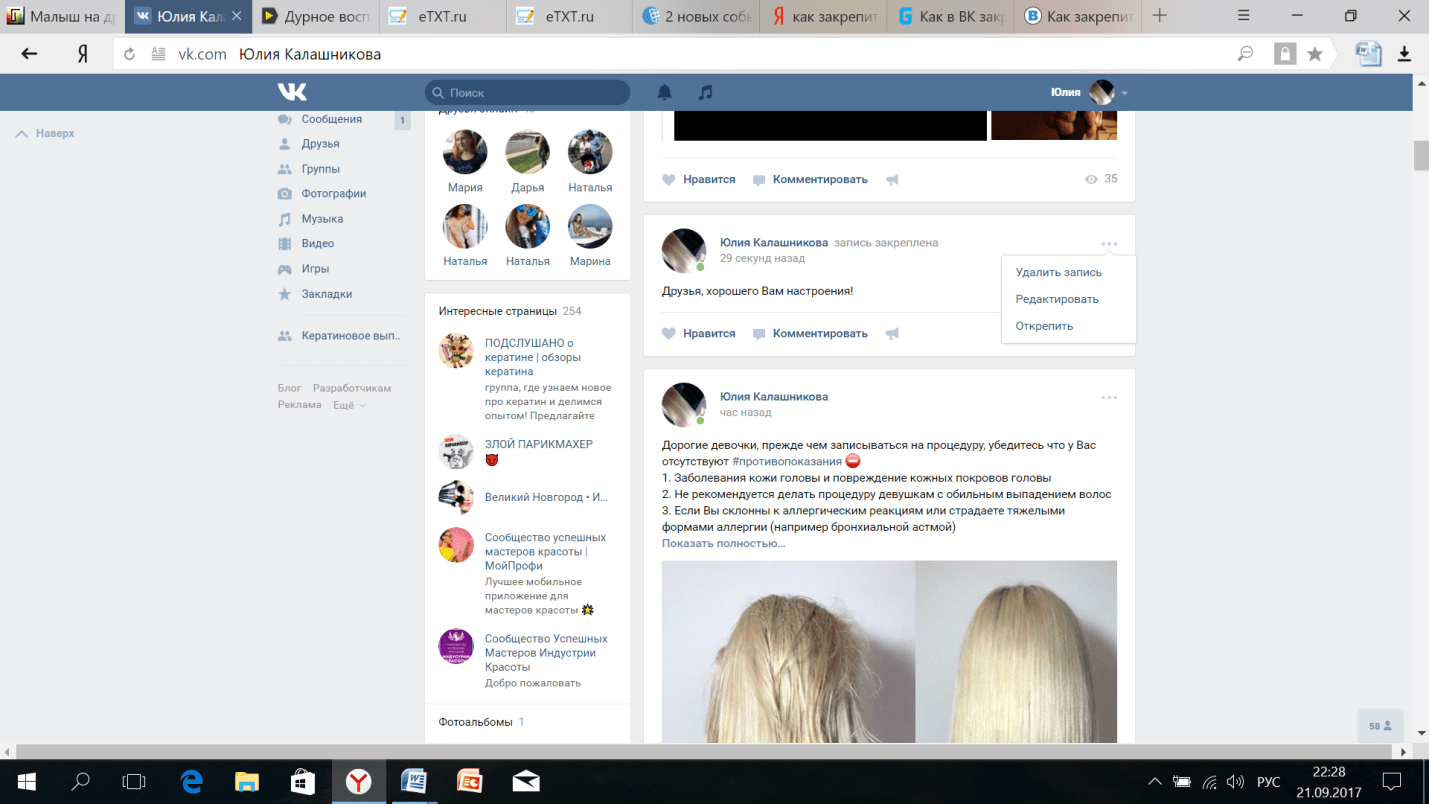 Теперь открываем меню в правом углу блока с новостью, и выбираем пункт «Закрепить«.
Теперь открываем меню в правом углу блока с новостью, и выбираем пункт «Закрепить«.
Как открепить запись?
Если материал, который вы фиксировали в ленте, больше не актуален, вы можете удалить его с верхних позиций. Для этого проделываем ту же самую операцию. Находим запись, открываем меню. Для закрепленного поста в списке доступных опций, будет пункт «Открепить«. Нужно нажать на него.
Выбираем в меню пункт, предназначенный для открепления записиПроцедура будет выполнена.
Видео гид. Как закрепить и открепить запись в группе и на стене Вконтакте
Как закрепить запись на стене ВК, в группе, с телефона, компьютера
Содержание:
Закрепить запись:
— на стенах
— в группах
— с телефона
— как открепить пост
Закрепленная запись — первая сверху, выше последующей новой. Функция стала популярной за короткий срок: пост никогда не опустится ниже репостов, объявлений, рекламы, голосований. Заметка закрепится на стене первой. Эта статья научит закреплять с компьютера, телефона андроид, айфона и в мобильной версии Вконтакте.
Заметка закрепится на стене первой. Эта статья научит закреплять с компьютера, телефона андроид, айфона и в мобильной версии Вконтакте.
Закрепить чужую запись, которую напишет юзер на вашей стене, нельзя. Первыми ставятся только личные записи и репосты.
Как закрепить запись на стене ВК
Возможность закрепления в микроблоге, польза:
- Сохранить информацию для себя
- Акцентировать внимание гостей страницы Вконтакте.
Ниже 2 рабочих способа как прикрепить пост.
1) Опубликуйте новость, наведите мышкой 3 точки справа, нажмите нижний пункт меню.
2) Нажмите дату размещения поста или текст записи, текст а не фото, видео.
Пост откроется в новом окне, под ним наведите на Ещё, нажмите кнопку закрепления.
Теперь пост закреплён первым на стене.
Последующая новость будет под ним, поднимете вверх иную публикацию и предыдущая открепится автоматически.
Видеоурок:
Как закрепить запись в группе
Зачем крепят первыми сообщения на стенах группы?
- Платная реклама
- Объявления, опросы
- Публикация-описание сообщества.
Не стесняйтесь, используйте преимущество поделиться записью с членами группы Вконтакте, сохранить первой на стене паблика, сообщества.
Ремарка: такие права только у администраторов, модераторов.
Закрепляют тем же способом, жмите троеточие правее поста или дату публикации, выберете второй пункт. На 2м месте будет Пожаловаться, если вы не админ.
Чужую публикацию в группе прикрепить нельзя, фиксируются только посты от имени группы!
Как закрепить с телефона
В мобильной версии m.vk.com социальной сети Вк, закрепляют запись аналогично, отличия в облегченном дизайне. Скриншот страницы при нажатии даты создания поста.
Скриншот страницы при нажатии даты создания поста.
Используя на телефоне мобильное приложение вконтакте, увидите над каждой публикацией стенки 3 вертикальные или горизонтальные точки.
Кликните для вызова меню:
- копировать ссылку
- удалить
- закрепить.
Интерфейсы приложений ОС немного отличаются, но это не вызовет сложностей — дизайн интуитивно понятный.
Как открепить запись на стене Вконтакте
Следуйте вышеописанному алгоритму, чтобы отвязать новость и в меню увидите Открепить.
Необязательно откреплять пост, чтобы поставить на 1е место другой. Закрепите свежую публикацию, старая открепится машинально.
Закрепление поста простое действие, проблем не вызовет, но если не получится пишите комменты.
[РЕШЕНО] Как закрепить запись (сообщение) на стене ВКонтакте: пошаговая инструкция
Если вы считаете, что какая-то запись на вашей стене в социальной сети ВКонтакте заслуживает особого внимания. Что она максимально ценна и полезна для аудитории. Что с сообщением должны ознакомиться все ваши друзья и гости страницы, вы можете просто закрепить ее.
Что она максимально ценна и полезна для аудитории. Что с сообщением должны ознакомиться все ваши друзья и гости страницы, вы можете просто закрепить ее.
Закрепленная запись остается на месте (выше других сообщений) даже в том случае, когда вы добавляете на стену новые ссылки или заметки.
Ваша или чужая заметка (если она закреплена на стене ВК) будет неподвижно располагаться выше всех прочих добавленных постов, что очень удобно, например, для выделения самых важных и самых актуальных тем, т.к. первая запись на стене ВКонтакте неизбежно бросается в глаза каждому посетителю вашего профиля.
Такой подход может пригодиться, если вам:
- нужно что-либо разрекламировать
- нужно акцентировать внимание друзей на главной теме
- нужно добиться переходов по ссылкам в закрепленной на стене записи
- нужно оповестить как можно большее число подписчиков на вашу страницу
- нужно рассказать о чем-либо важном и стоящем
Как закрепить запись (сообщение) на стене ВКонтакте: оговорки и условности
1.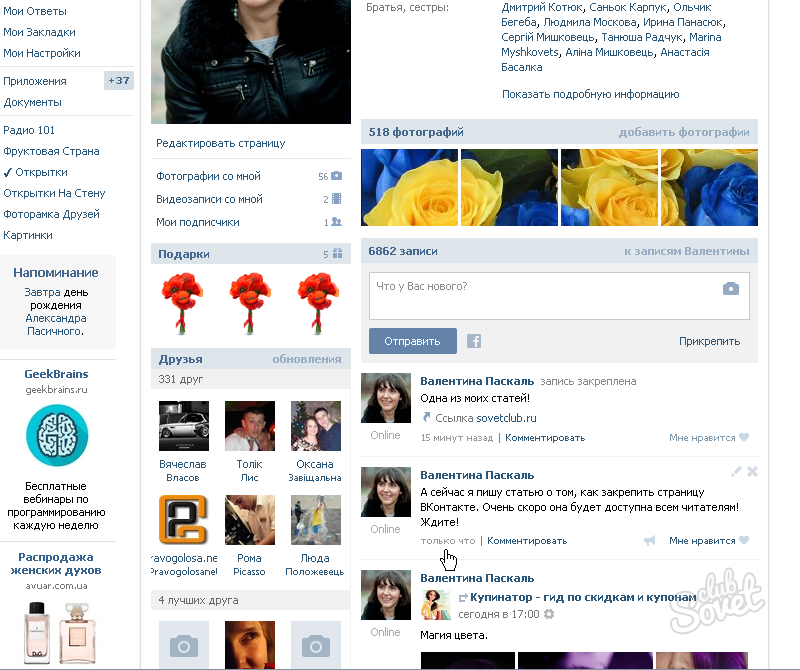 Чтобы закрепить сообщение на стене ВК, вы должны являться непосредственным автором и хозяином профиля (аккаунта), так как на чужих стенах проделать такую операцию не получится. Фиксировать можно лишь записи на собственной стене!
Чтобы закрепить сообщение на стене ВК, вы должны являться непосредственным автором и хозяином профиля (аккаунта), так как на чужих стенах проделать такую операцию не получится. Фиксировать можно лишь записи на собственной стене!
2. Чтобы вообще совершать какие-то действия в социальной сети ВКонтакте, у вас должен быть личный профиль здесь. То есть подразумевается, что вы зарегистрированы в системе, у вас есть своя страница и данные для авторизации (Логин и Пароль).
3. Чтобы что-то закреплять, нужно что-то опубликовать. Говоря иначе, на вашей стене уже должна быть та запись, которую вы собираетесь зафиксировать.
Если такой записи пока нет, вам нужно сначала сделать репост нужного сообщения (новости) на своей страничке или же написать такую заметку у себя на стене ВК самостоятельно.
С условностями покончено, переходим к пошаговым действиям.
Как закрепить запись (сообщение) на стене ВКонтакте: пошаговая инструкция
1. Авторизуемся ВК путем ввода логина и пароля, то есть входим на свою страницу ВКонтакте.
2. Переходим в пункт меню «Моя Страница» и находим на стене своего профиля ту запись, которую нужно закрепить. Опять же, если этой записи еще нет, то сперва ее нужно поместить сюда, а уже после – выполнять над ней нужные процедуры.
3. Жмем на Действия (три точки) в верхнем правом углу, выбираем опцию «Закрепить».
4. После того, как запись будет закреплена на стене ВКонтакте, вы сможете увидеть, что она располагается выше других заметок.
При этом соблюдается естественная очередность закрепленных сообщений. Новость, закрепленная раньше других по времени окажется выше, а последующие уже будут размещаться под ней. Это в том случае, когда вы захотите закрепить сразу не одну, а несколько тем.
Все просто и понятно. На вопрос, как закрепить запись (сообщение) на стене ВКонтакте здесь дан исчерпывающий ответ.
Понятно, для обратной процедуры открепления вам нужно проделать операции (шаги) в обратном порядке. То есть аналогично войти в страницу определенной записи и нажать на появившуюся опцию «Открепить».
Как сделать отложенную запись вконтакте на стене
Создание группы дело ответственное, раз вы создали сообщество, то вы должны регулярно за ним следить и выполнять все обязанности владельца. Но как привлечь больше народа к своей группе и сделать так, чтобы ваша группа пользовалась популярностью? Главный секрет в качественном и интересном паблике. Чтобы группа стала популярной нужно регулярно выкладывать интересные и увлекательные записи.
Чтобы у вас в группе было много интересных публикаций можно нанять нужных людей, которые постоянно будут выкладывать записи в группу. Но «Вконтакте» заботится о своих пользователях и создал такую функцию, как «Таймер».
Что такое – таймер вконтакте?
Новая функция позволяет администраторам отказаться от помощи сторонних сервисов. С помощью «Таймера» можно выбрать время и дату публикации записи. Данная функция позволит вам выбрать нужное время и нужный объем материалов, которые можете установить. Теперь не нужно в ручную выкладывать по несколько десятков постов, которое может занять у вас весь день.
Как сделать отложенную запись вконтакте
Добавление отложенной записи не займет у вас много времени, для этого достаточно сделать следующее:
- Группа. Зайдите в своё сообщество, создайте новую запись с любой тематикой.
- Прикрепить. Перед тем, как создать новую запись вам нужно не забыть нажать на «Прикрепить» после чего нажать на «Таймер».
- Публикация. Под публикацией появится заголовок с таким названием «Время публикации».
- Время и дата. Укажите в пункте «Время публикации» нужное время и дату. Затем добавьте запись во вкладку «В очередь».
После этого запись в назначенное вами время будет добавлена в ваше сообщество. Но, если вы волнуетесь о том, что запись не будет добавлена или наоборот вам кажется, что, что – то не, то для просмотра отложенной записи нужно выбрать и нажать вкладку «Показать отложенную запись».
Как выложить отложенную фотографию в Вконтакте
Пользователи социальной сети «Вконтакте» ежедневно выкладывают разные фотографии и видеоролики. Но в разных сообществах, фотографии и различные посты выкладывают не только регулярно, но и почти что каждый час.
Если у вас есть своя группа, и если вы не знаете, как выложить отложенную фотографию в вашу группу. То нужно сделать следующее:
- Зайдите на свою страницу, после чего выберите пункт «Группы»;
- Найдите в вашей группе раздел «Мои фотоальбомы»;
- Перед пользователем откроется список загруженных вами фотографий;
- В верхней части экрана выберите раздел «Добавить фотографии в фотоальбом»;
- Перед вами откроется окно, в котором вы должны выбрать нужную вам фотографию;
- Выберите нужную вам фотографию, после чего нажмите на вкладку «Открыть»;
- После этого фотография будет загружена.
После этого первое, что вам необходимо сделать так, это написать описание вашей фотографии. Которая будет находиться внизу вашей загруженной фотографии. Затем, определитесь с местом хранения новой фотографии, в каком фотоальбоме фотография будет находиться. Определившись с вариантом место расположения фотографий, нужно сделать:
Которая будет находиться внизу вашей загруженной фотографии. Затем, определитесь с местом хранения новой фотографии, в каком фотоальбоме фотография будет находиться. Определившись с вариантом место расположения фотографий, нужно сделать:
- Выбрать пунктик «Поместить в альбом»;
- Если хотите фотография может остаться в фотоальбоме выбрав раздел «Опубликовать в альбоме»;
- Нажмите на кнопку «Отправить»;
- Выбрав пункт «Опубликовать на стене сообщества/группы».
После этого отложенная фотография появится в вашем сообществе.
Теперь вы знаете, как сделать отложенные записи в группе вконтакте. В этом нет ничего сложного, главное внимательно и правильно следовать нашим инструкциям.
как сделать ссылку в «контакте» на стене?
В социальной сети действия пользователей ограничены только сами по себе, потому что возможности, предлагаемые создателями и разработчиками, поражают своим объемом. Мало того, что люди имеют возможность общаться друг с другом, обмениваться файлами, новостями, идеями, слушать музыку, смотреть фильмы, играть в онлайн-игры, а также рекламировать ваш сайт, продукты и так далее. Для некоторых действий пользователям нужно добавить ссылку на что-то в личном сообщении, на стене.Как это правильно делать? Об этом мы поговорим в нашей статье.
Для некоторых действий пользователям нужно добавить ссылку на что-то в личном сообщении, на стене.Как это правильно делать? Об этом мы поговорим в нашей статье.
Как сделать ссылку в «Контакте» на стене? Прежде чем мы расскажем о процедуре, хотелось бы отметить, что ссылка может быть нескольких типов, а именно:
- Скрытая (пользователи будут видеть указанный вами текст, но не адрес ссылки).
- Открыть — это самый распространенный копипаст — скопируйте ссылку на внешний сайт или внутреннюю страницу и вставьте ее на стену.
Как сделать ссылку в «Контакте» на стене? Открыть ссылку
Это самый простой способ.Как делать ссылки в «Контакте»? Нам нужно скопировать адрес ссылки на страницу, профиль другого пользователя, сайт, который находится в адресной строке браузера (начинается с http), и вставить его на стену. В этом случае вам будет отображаться не только текст, но и небольшая картинка сайта. Если для вас это приемлемо, нажмите кнопку «Отправить».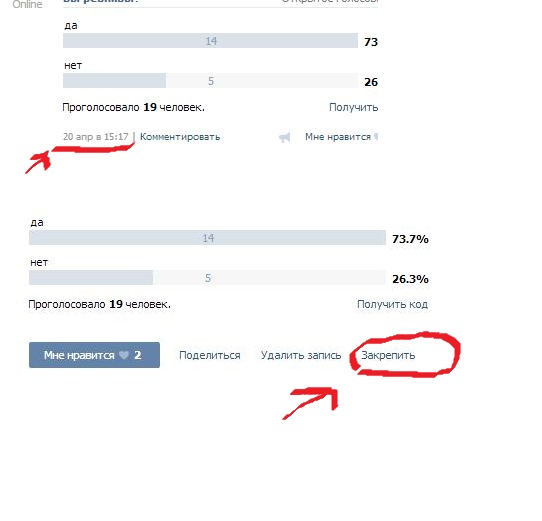 В противном случае вы можете удалить все элементы, кроме самой ссылки, либо сразу написать адрес самостоятельно в поле, то есть не копируя его.Тогда на странице не будет дополнительной информации.
В противном случае вы можете удалить все элементы, кроме самой ссылки, либо сразу написать адрес самостоятельно в поле, то есть не копируя его.Тогда на странице не будет дополнительной информации.
Как сделать ссылку в «Контакте» на стене? Скрытая ссылка
Скрытые ссылки часто используются в группах и сообществах для привлечения внимания пользователей. Ведь согласитесь, гораздо приятнее нажать на фразу «Конец здесь», чем на набор бессвязных символов и букв. Этот вид ссылок можно назвать более эстетичным и приятным для глаз. Чтобы написать такой адрес на стене вашей страницы в «Контакте» (или странице другого пользователя, группы, сообщества), вам необходимо написать в текстовом поле следующую фразу:
- [id____ | фраза, слово], g de id — идентификатор страницы пользователя, __ — место для вставки значения идентификатора (по умолчанию он числовой, и у пользователей есть возможность изменить его либо на аналогичное, состоящее из цифр, или в алфавитном), | — флешмоб, «фраза, слово» — это то, чем вы хотели бы заменить ссылку;
- [клуб ____ | фраза, слово], g de club — название группы, __ — место для вставки значения идентификатора (по умолчанию он числовой, также администраторы группы имеют возможность изменить его на аналогичный , состоящий из цифр или в алфавитном порядке), | — флешмоб, «фраза, слово» — это то, чем вы хотели бы заменить ссылку;
- [общедоступный | фраза, слово], где public — это обозначение общедоступной страницы, __ — место для вставки значения идентификатора (по умолчанию он числовой, также администраторы группы имеют возможность изменить его на аналогичный число, состоящее из цифр, или до буквенного), | — флешмоб, «фраза, слово» — это то, чем вы хотели бы заменить ссылку.

Ссылка на стене в «Контакте», ведущая на страницу другого пользователя
В текстовое поле ставим знак «*» и из открывшегося списка выбираем нужного пользователя. Итак, теперь вы знаете, как сделать ссылку в «Контакте» на стене. Надеемся, что эта информация будет вам полезна.
Как добавить запись ВКонтакте на стену? подскажите
как добавить запись вконтакте на стену? скажи мне
- Короче, этот Высший разум прав.Но читал долго …
Короче: на странице есть строчка «Записи» и строка «Что у тебя нового» (в разделе «Записи»), а там нужно написать что-то новое. - https://youtu.be/cZ8wesPtsBE
- Как добавить записи в стену Вконтакте?
У каждого пользователя этой сети есть стена, на которой его друзья, подписчики и даже незнакомые люди могут добавлять свои записи, картинки, видео, граффити и так далее. Вконтакте становится лучше с каждым днем и возможностей оформления стен становится все больше.
Если пользователь добавляет статус, который он хочет сообщить своим друзьям, он может нажать на галочку, чтобы сообщить друзьям, и запись появится на стене, где другие пользователи смогут ее оценить.
Есть возможность добавить картинку, либо видео и пользователи, посетившие вашу страницу Вконтакте, смогут оценить эту запись и оставить о ней комментарий.
Теперь вы можете легко перенести понравившийся пост со стены другого человека на свою страницу, со ссылкой на этого человека или группу. Просто нажмите Мне нравится и поставьте галочку, чтобы рассказать своим друзьям.Необходимая запись появится на вашей странице.
Надпись на стене позволяет поднимать настроение друзьям каждый день, в праздник, в день рождения. Ваша фантазия безгранична, и вы можете добавить на стену все, что захотите. Главное, наверное, порадовать того, кому эта стена принадлежит.
Из-за того, что очень много людей играют в онлайн-приложения, возникает проблема с засорением стены. При игре друзья отправляют так называемых попрошаек за помощью в прохождении определенных заданий и ТП.
Как убрать лишние записи со стены?
1. Первый способ и самый простой способ удалить крестик, который отображается при наведении курсора на запись. Просто щелкните крестик, и запись будет удалена.
2. Есть еще один метод написания скриптов. Для работы этого метода вам понадобится программа Greasemonkey, которая, интегрируясь в браузер, позволяет подбирать необходимые скрипты для ваших задач. Но стоит учесть, что эта программа разработана только для Mozilla Firefox.
Чтобы начать использовать этот метод, перейдите на официальный сайт Mozilla Firefox, Addons, используя поиск, вы найдете и загрузите Greasemonkey. После загрузки надстройки вам нужно нажать «Установить сейчас», тем самым добавив надстройку в браузер. После этого перезагружаем браузер. (закрыть и снова открыть).
Теперь с помощью поисковиков нужно найти скрипт, очищающий стену. Открыв Mozilla Firefox, перейдите на панель управления плагинами на панели инструментов Greazemonkey. Откроется отдельное окно с панелью поиска. Воспользовавшись поиском, найдите нужный скрипт и добавьте его себе.
Воспользовавшись поиском, найдите нужный скрипт и добавьте его себе.
Готово. - https://vk.com/public127419720
Как исправить запись «Вконтакте» в группе или на стене?
Сейчас многие думают, как обезопасить аккаунт «Вконтакте». В группе, на личной стене или в сообществе — неважно. Сегодня мы попробуем вместе с вами разобраться, как это можно сделать и почему.
Преимущества
Итак, прежде чем думать, как обезопасить аккаунт «Вконтакте» в группе, давайте разберемся, почему.Ведь раньше такой функции не было, и пользователи продолжали пользоваться социальной сетью.
Дело в том, что все в мире постоянно развивается. В том числе в социальных сетях. Так что здесь администрация старается делать все для удобства своих клиентов. На данный момент конкуренция среди социальных сетей достаточно большая. Итак, есть разные функции, которые помогают пользователям.
Закрепить записи на стене — это очень удобно. Специально для групп и сообществ. Используя эти записи, вы можете легко оставить какое-нибудь важное объявление среди других сообщений и не беспокоиться о том, что оно будет проигнорировано. Итак, давайте разберемся, как обезопасить аккаунт «Вконтакте» в группе или на стене.
Используя эти записи, вы можете легко оставить какое-нибудь важное объявление среди других сообщений и не беспокоиться о том, что оно будет проигнорировано. Итак, давайте разберемся, как обезопасить аккаунт «Вконтакте» в группе или на стене.
Подготовка
Итак, наша задача сегодня достаточно быстрая и простая. Всего несколько шагов, и вы добьетесь своей цели. Итак, приступим к изучению вопроса, как закрепить посты на стене сообщества Вконтакте.
Все начинается с самого начального этапа — подготовки.Для этого вам нужно найти сообщение, которое вы хотите закрепить. Или вам нужно написать новый пост. Если вы выбрали второй путь, вам следует выяснить, что вы хотите опубликовать. При этом запись может включать в себя опросы, фото, видео и любую другую информацию, которую можно прикрепить к сообщению.
Рекомендовано
Биткойн-ферма: заработок на криптовалюте
Майнинг биткойнов — это процесс, в котором добывается криптовалюта. Чтобы использовать биткойн, вы должны попытаться заполнить «блок», содержащий недавние транзакции.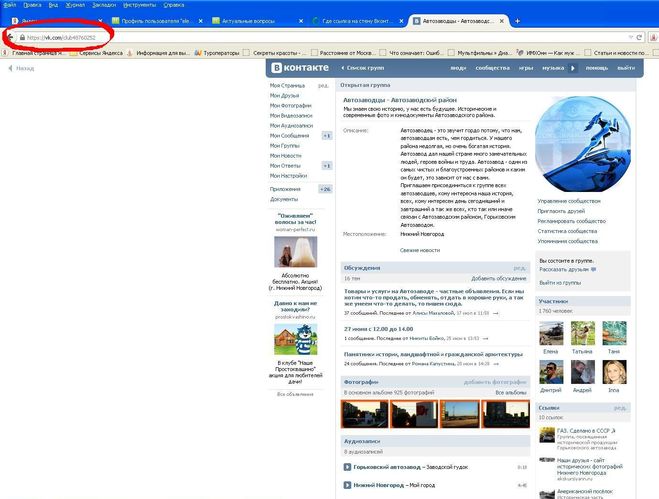 Они записываются в цифровую книгу, называемую блокчейном. Однажды бл …
Они записываются в цифровую книгу, называемую блокчейном. Однажды бл …
Наталья Ящук. Кто она такая? Блогер, Вайнер или телеведущий?
Интернет-пользователи наверняка видели забавные видео под названием «Минами». В сети на данный момент тысячи. Делали из них совершенно разные люди, да и тематика тоже разнообразная. Итак, один из авторов этих фильмов — невероятная Наталья Ящук! Кто это …
Как повысить актуальность? Поисковые запросы. Проверка на релевантность
Несмотря на то, что современные поисковые системы пытаются адаптироваться под пользователей, поиск информации в Интернете не становится проще.Все потому, что каждый день на просторах Сети появляются тысячи новых сайтов. И объем мусора, который регулируется …
Таким образом, когда вы нашли или написали пост, вы можете перейти к следующему шагу, чтобы узнать, как исправить запись «Вконтакте» в группе, а именно непосредственно в жилье.
Размещено
Итак, вы опубликовали или нашли пост. Он небольшой: есть только те, которые нужно разместить и закрепить. Но не бойтесь. Делается это буквально в несколько щелчков мышью.
Сначала давайте посмотрим, как обстоят дела с найденными вами записями.Откройте конкретный пост. Затем посмотрите в левый нижний угол сообщения: там должно быть написано время и дата, когда была опубликована запись. Надо нажать.
Перед тем, как открыть запись, которую вы планировали опубликовать. Теперь посмотрите на правую часть сообщения. Это называется «Опубликовать». После нажатия на нее запись будет зафиксирована. Как закрепить посты на стене группы (паблика, сообщества)? У вас должны быть права администратора на размещение.
Опубликован свежий
Теперь давайте обсудим с вами вопрос о том, как размещаются и закрепляются на стенах сообщения сообщества, которые вы только что написали.Как упоминалось ранее, вы должны сначала создать эти записи. Тогда придется его опубликовать. Без этого крепления быть не может. Так что имейте в виду, что после написания вам необходимо нажать соответствующую кнопку.
А теперь обратите внимание на свой пост. Он должен выглядеть точно так же, как и в случае уже опубликованной записи. Нажмите на дату размещения. Вы увидите знакомое окно. Наверное, уже понятно, что делать: просто нажмите «приколоть к стене сообщества», затем безопасно закройте окно.Запись будет назначена.
Для его отсоединения необходимо выполнить те же действия, что и для фиксации. Теперь вы знаете, как исправить аккаунт «Вконтакте» в группе или на стене. Иногда это очень полезно.
Как записать запись «ВКонтакте» в группе или на стене?
Сейчас многие думают, как исправить запись «ВКонтакте». В группе, на личной стене или в сообществе — не важно. Сегодня мы постараемся вместе с вами разобраться, как это можно сделать и для чего.
Благо
Итак, прежде чем думать, как исправить запись «ВКонтакте» в группе, давайте разберемся, зачем это нужно. Ведь раньше этой функции не было, и пользователи продолжали успешно пользоваться социальной сетью.
Дело в том, что все в мире постоянно развивается. В том числе в социальных сетях. Так что здесь администрация старается делать все для удобства своих клиентов. Ведь сейчас конкуренция среди «социалок» достаточно большая.Итак, есть разные функции, которые помогают пользователям.
Крепить пластинку на стену очень удобно. Специально для групп и сообществ. С помощью такой записи вы легко сможете оставить важное объявление среди всех остальных постов и не беспокоиться, что оно останется без внимания. Итак, давайте разберемся, как исправить запись «ВКонтакте» в группе или на стене.
Подготовка
Итак, наша сегодняшняя задача выполняется достаточно быстро и просто. Достаточно нескольких шагов — и вы добьетесь желаемого.Итак, приступим к изучению вопроса, как исправить запись на стене сообщества ВКонтакте.
Все начинается с самого начала — обучение. Для этого вам нужно найти запись, которую вы хотите исправить. Или вы должны сначала написать новый пост. Если вы выбрали второй путь, то вам стоит подумать о том, что вы хотите опубликовать. При этом запись может включать в себя опросы, фото, видео и любую другую информацию, которую можно прикрепить к сообщению.
Таким образом, когда вы нашли или написали пост, вы можете перейти к следующему этапу, чтобы узнать, как исправить запись «ВКонтакте» в группе, а именно непосредственно в размещении.
Разместите запись
Итак, вы опубликовали или нашли пост. Дело за малым: осталось только разместить и закрепить. Но не бойтесь. Это делается всего за несколько щелчков мышью.
Для начала посмотрим, как размещаются записи, которые вы нашли. Откройте тот или иной пост. После этого посмотрите в левый нижний угол сообщения: там должны быть написаны время и дата публикации записи. Вам нужно нажать на нее.
Перед тем, как открыть запись, которую вы планировали опубликовать.Теперь найдите надпись в правой части сообщения. Это называется — «Опубликовать». После нажатия на нее запись будет зафиксирована. Как закрепить запись на стене группы (паблика, сообщества)? Для размещения у вас должны быть права администратора.
Публикуем свежие
А теперь давайте обсудим с вами вопрос, как только что написанные вами посты размещаются и закрепляются на стенах сообщества. Как упоминалось ранее, вы должны сначала создать ту или иную запись. После этого вам нужно будет его опубликовать.Без этого не может быть фиксации. Поэтому учтите, что после написания нужно нажать на соответствующую кнопку.
А теперь обратите внимание на свой пост. Он должен выглядеть точно так же, как и в случае с кем-то, кто уже опубликовал запись. Нажмите на дату размещения. Вы откроете уже знакомое окно. Наверное, уже понятно, что делать: достаточно просто нажать на «Замок на стене сообщества», после чего безопасно закрыть окно. Запись будет исправлена.
Чтобы отстегнуть его, необходимо выполнить те же точки, что и при креплении. Теперь вы знаете, как исправить запись «ВКонтакте» в группе или на своей стене.


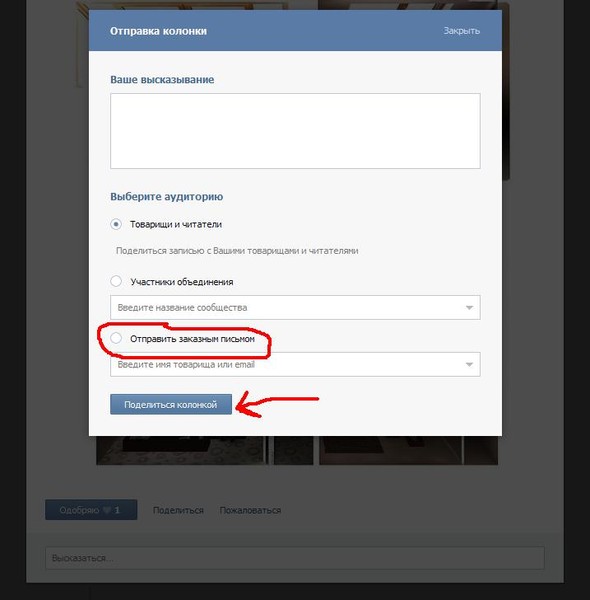
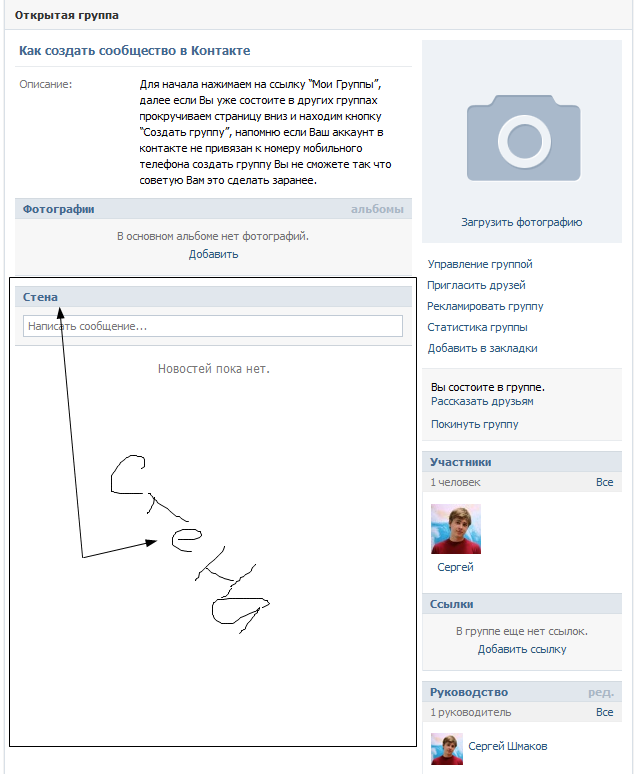
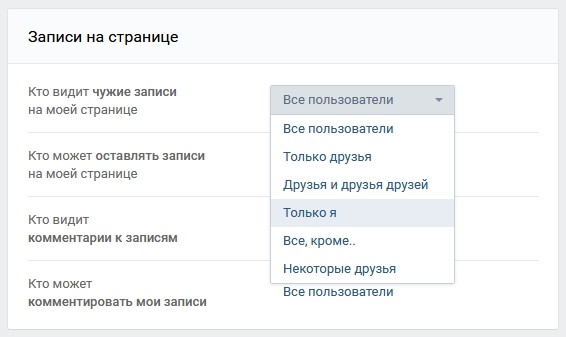 Воспользовавшись поиском, найдите нужный скрипт и добавьте его себе.
Воспользовавшись поиском, найдите нужный скрипт и добавьте его себе.